집 >소프트웨어 튜토리얼 >사무용 소프트웨어 >PPT 신속한 생산 팀 소개 페이지 테이블
PPT 신속한 생산 팀 소개 페이지 테이블
- 王林앞으로
- 2024-03-20 14:56:061165검색
이 글에서는 PHP 에디터 Zimo가 팀 소개 페이지에서 PPT를 활용해 빠르게 테이블을 만드는 방법을 소개하겠습니다. 표는 정보를 표시하는 직관적이고 명확한 방법이며 데이터와 콘텐츠를 효과적으로 전달할 수 있습니다. 팀 소개 페이지에서는 테이블을 적절하게 디자인함으로써 정보를 더욱 정돈되게 만들고 청중의 관심을 끌 수 있습니다. 다음으로 테이블을 사용하여 눈길을 끄는 팀 소개 페이지를 만들어 PPT 제작을 보다 효율적이고 전문적으로 만드는 방법을 자세히 논의하겠습니다.
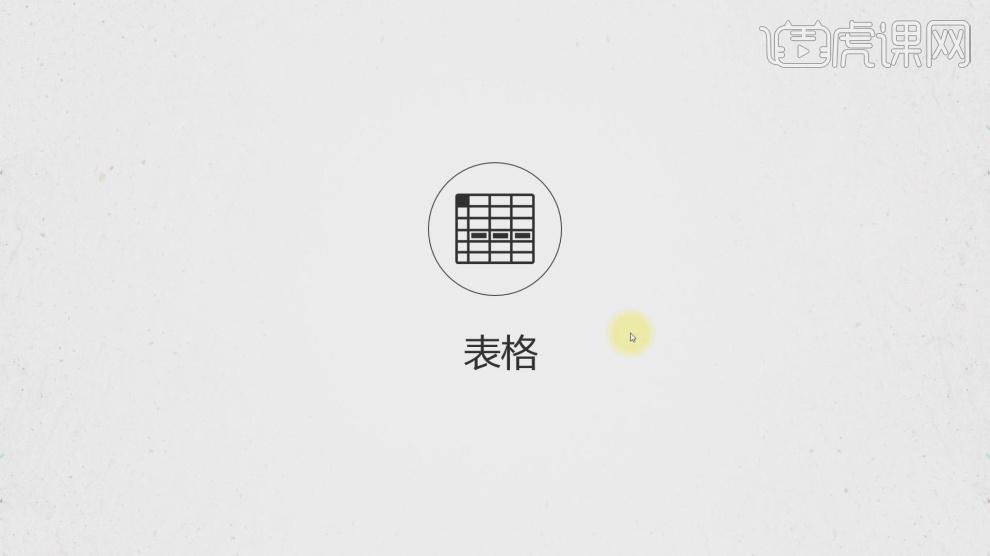
2. 여기서는 그림과 같이 이 사례를 통해 분석을 진행합니다.
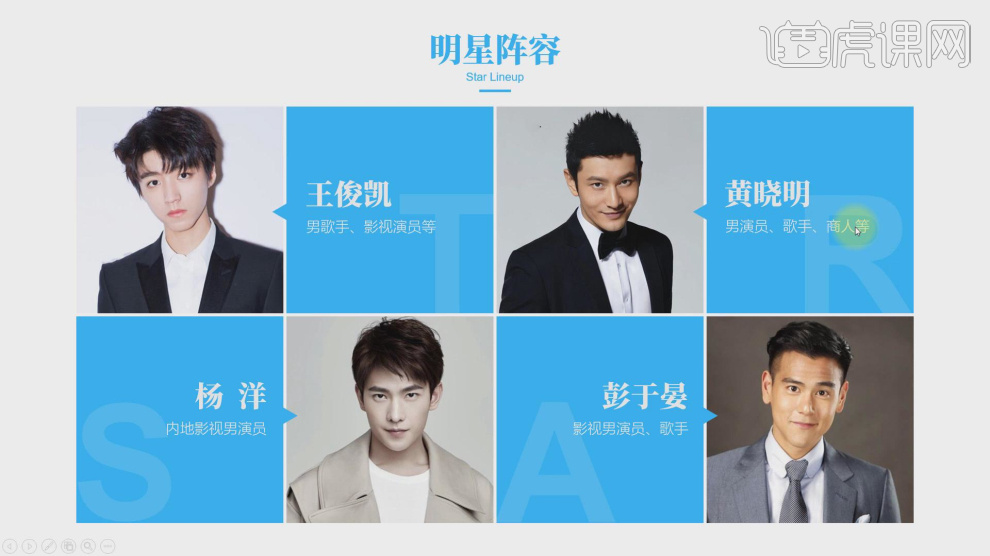
3. [삽입]을 클릭하여 그림과 같이 테이블을 찾아 테이블을 생성합니다.
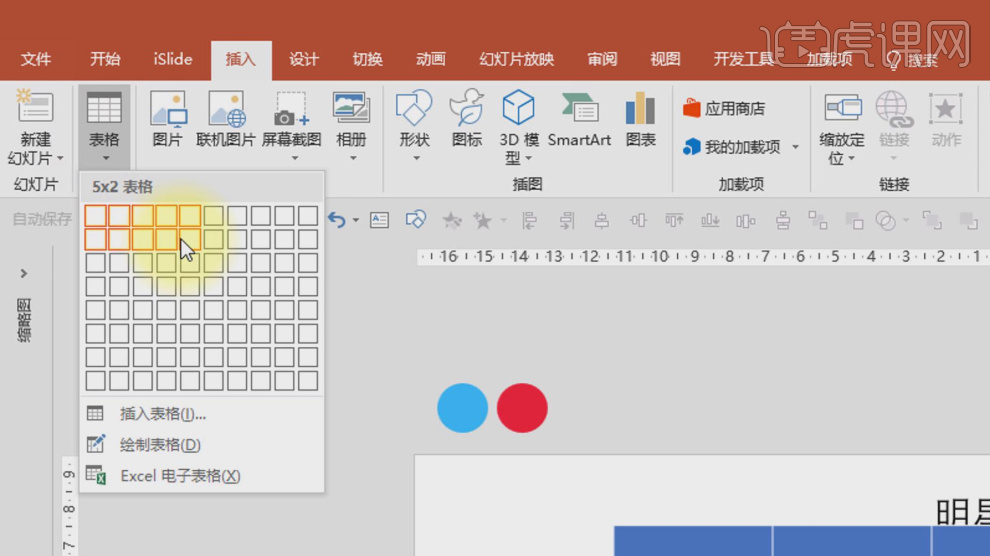
4. 그런 다음 그림과 같이 테이블을 선택하고 [디자인]에서 색상을 조정합니다.
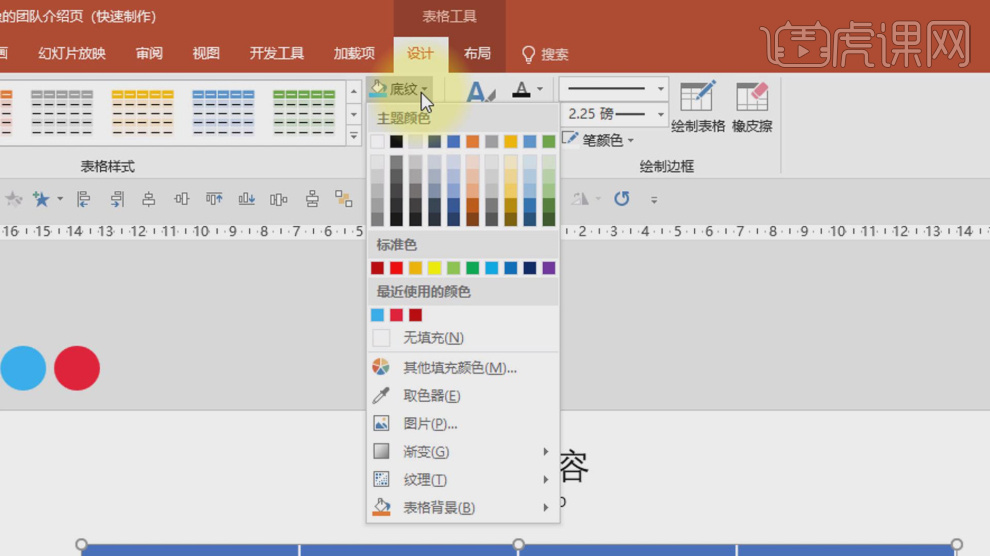
5. 사진자료를 로드하고 사진과 같이 배치합니다.
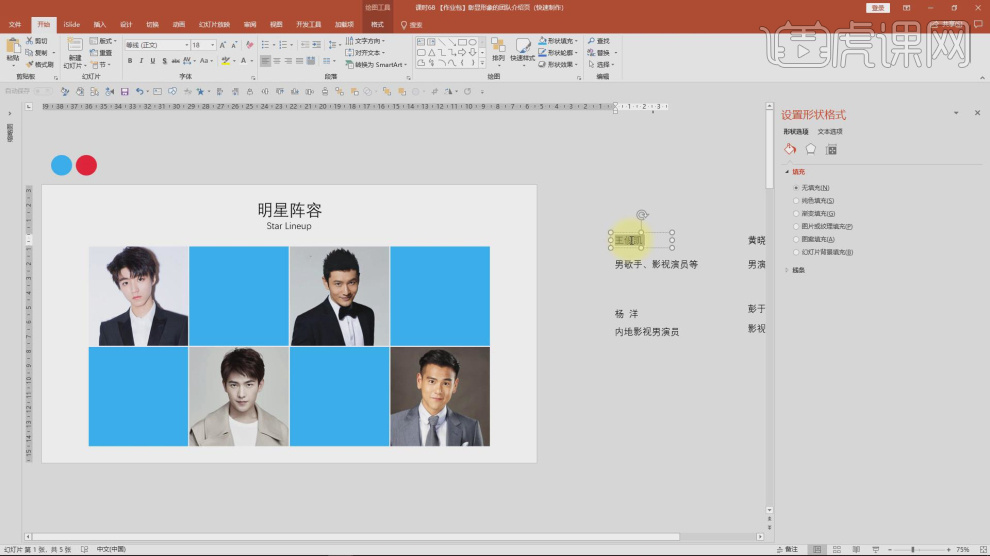
6. 그런 다음 그림과 같이 텍스트 자료도 로드합니다.
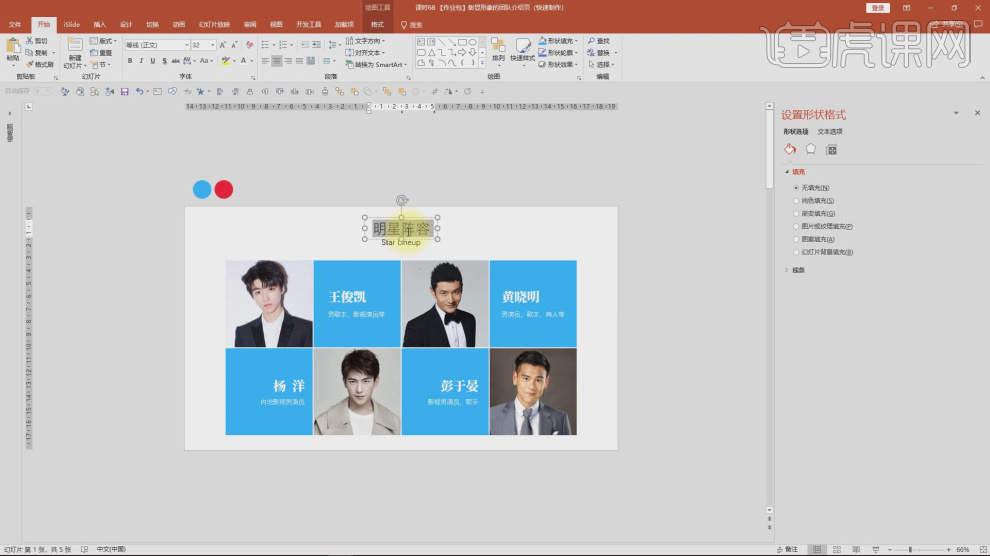
7. [도형] 도구에서 그림과 같이 작은 삼각형을 만듭니다.
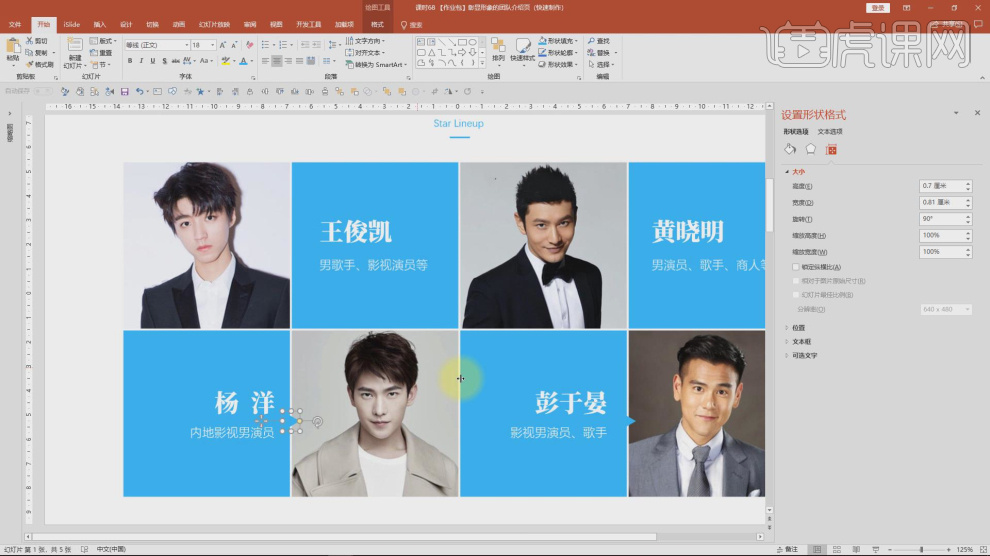
8. 그림과 같이 계속해서 [삽입]을 클릭하여 테이블을 찾아 테이블을 생성해 보겠습니다.
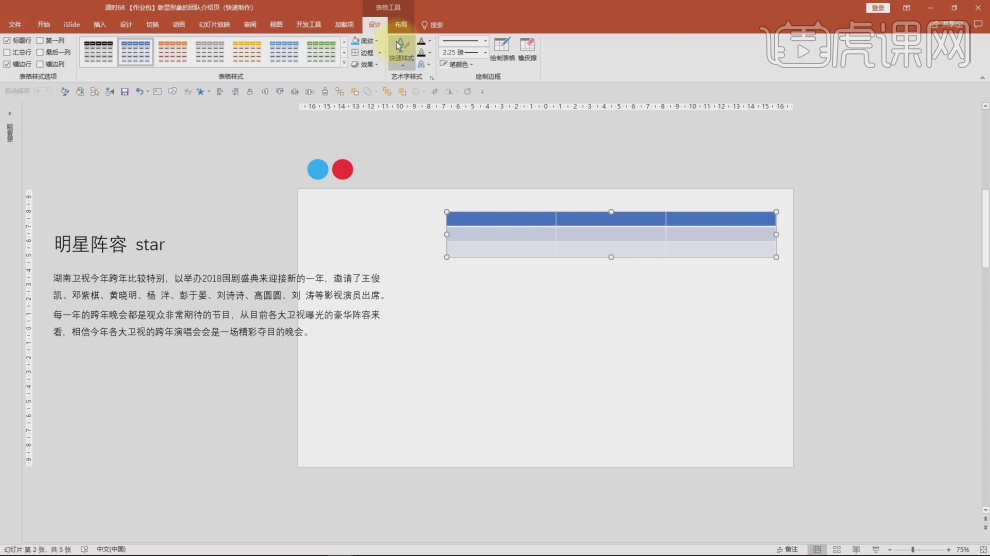
9. 그런 다음 그림과 같이 테이블의 크기를 조정합니다.
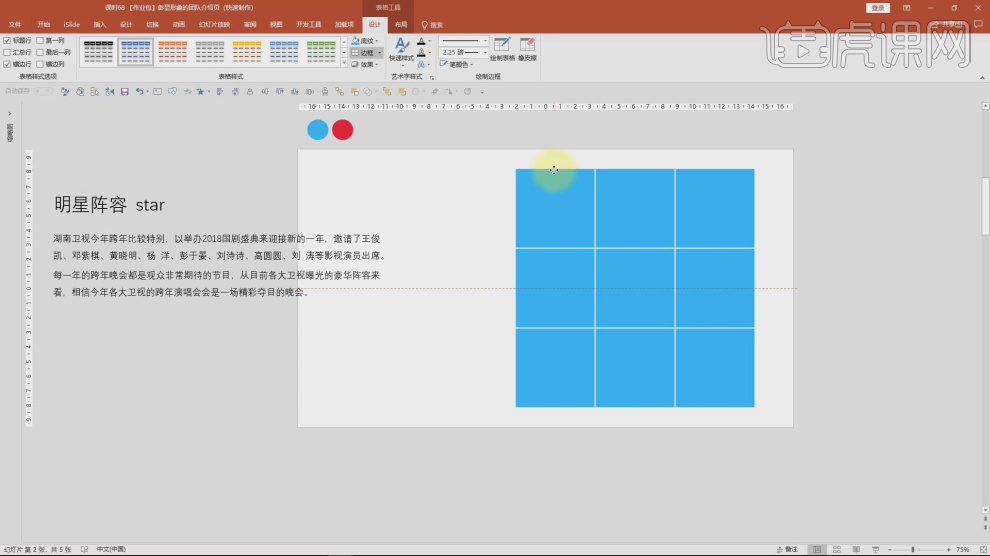
10. 사진자료를 넣고 사진과 같이 배치합니다.
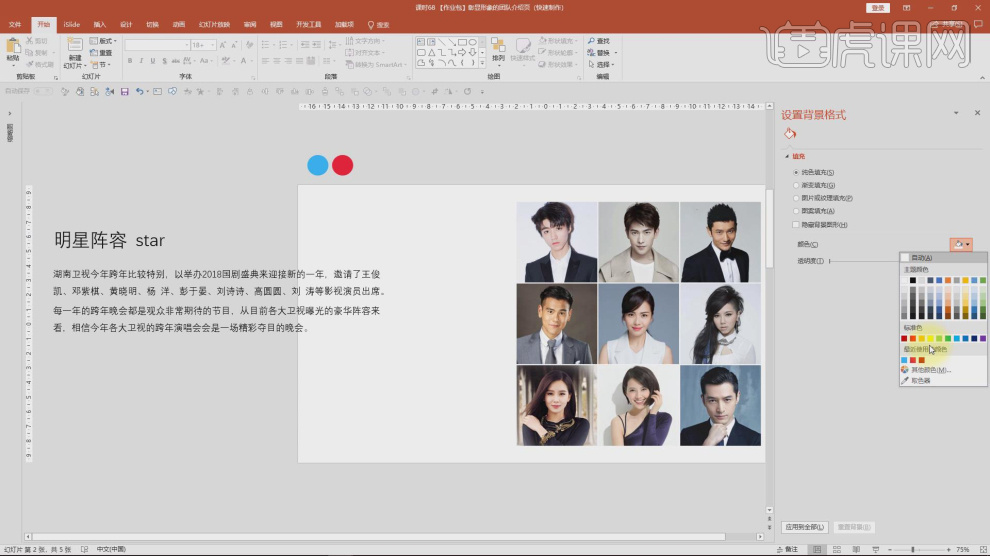
11. 그런 다음 그림과 같이 텍스트 자료도 로드합니다.
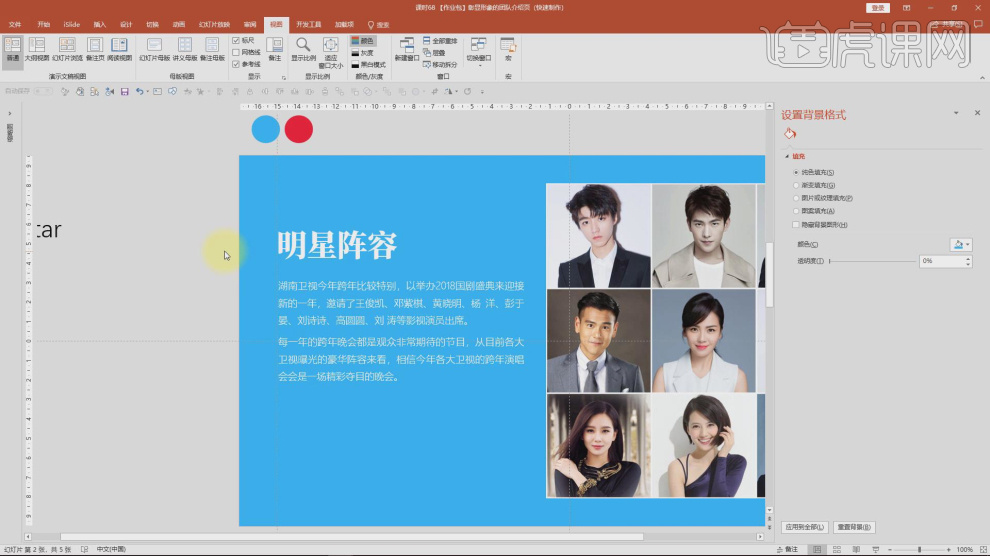
12. 사진과 같이 사진을 삭제하기 위해 다른 테이블을 선택합니다.
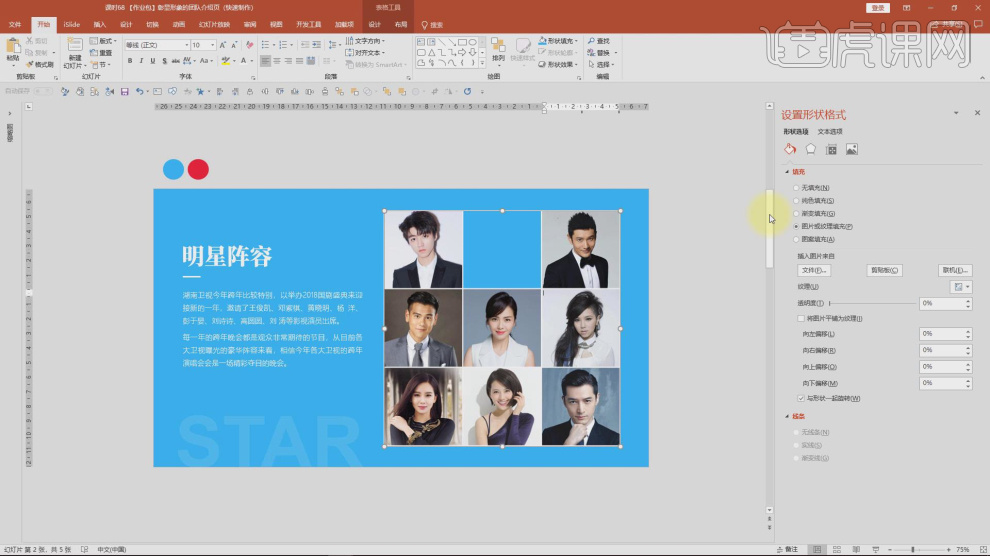
13. 장식용 영어 단어는 그림과 같이 대문자로 입력하세요.
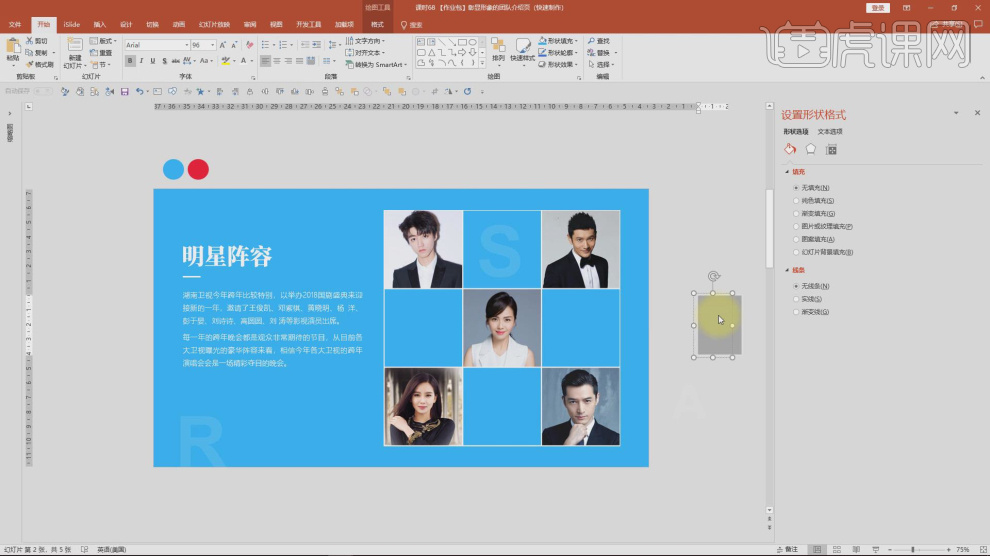
14. 그림과 같이 계속해서 [Insert]를 클릭하여 테이블을 찾아 테이블을 생성합니다.
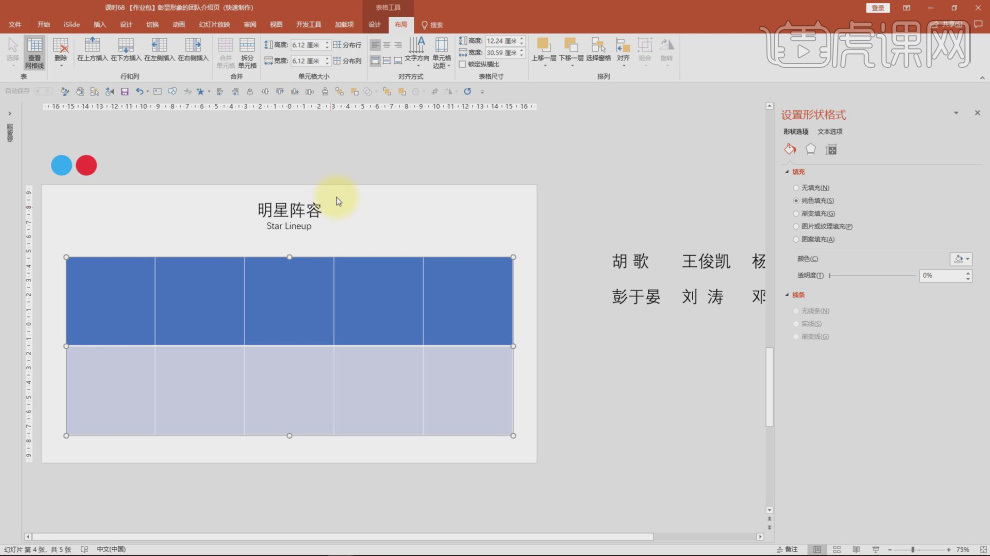
15. 사진자료를 넣고 사진과 같이 배치해주세요.
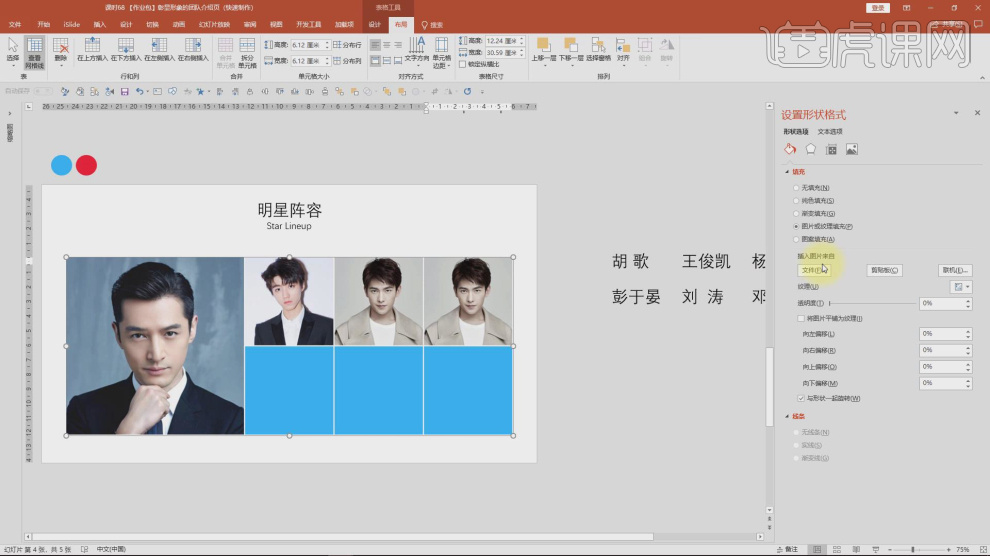
16. [Shape] 도구에서 직사각형을 만들고 마우스 오른쪽 버튼을 클릭한 후 그림과 같이 [Edit Vertices]를 찾습니다.
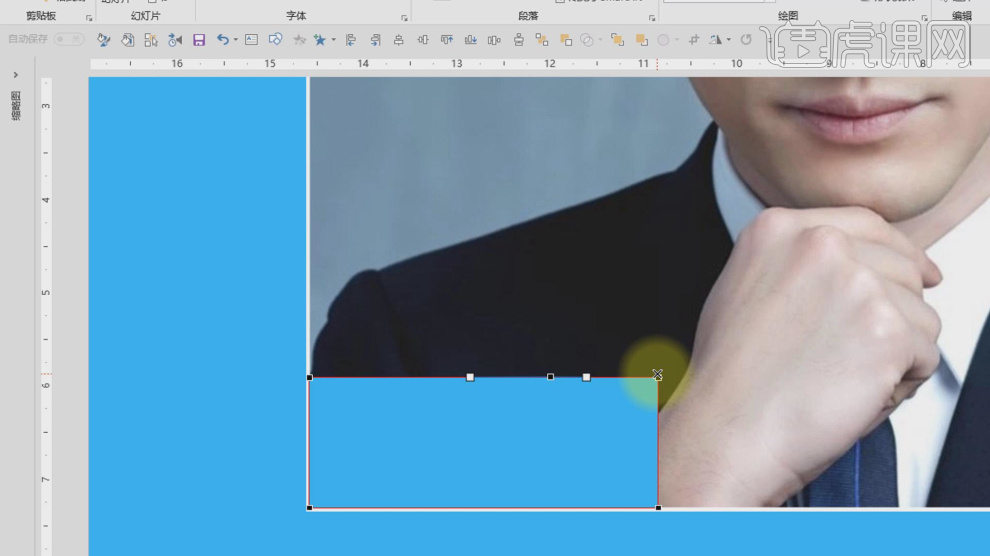
17. 그런 다음 그림과 같이 텍스트를 입력합니다.
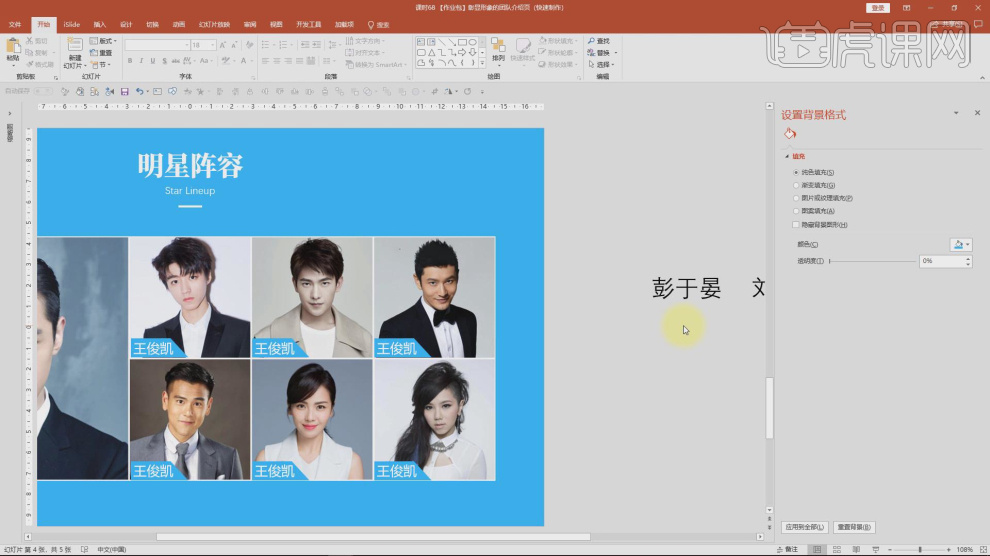
18. 시청해주셔서 감사합니다.
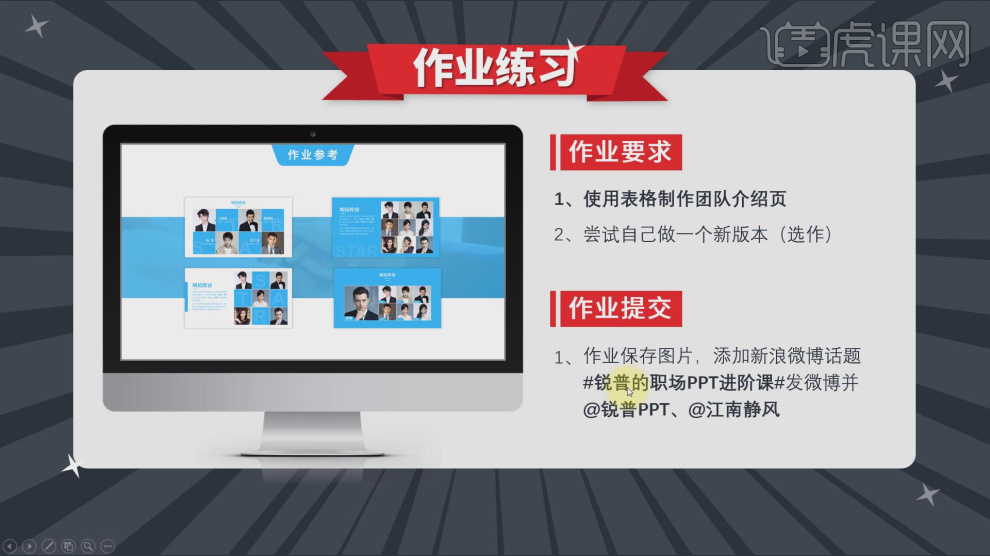
위 내용은 PPT 신속한 생산 팀 소개 페이지 테이블의 상세 내용입니다. 자세한 내용은 PHP 중국어 웹사이트의 기타 관련 기사를 참조하세요!

